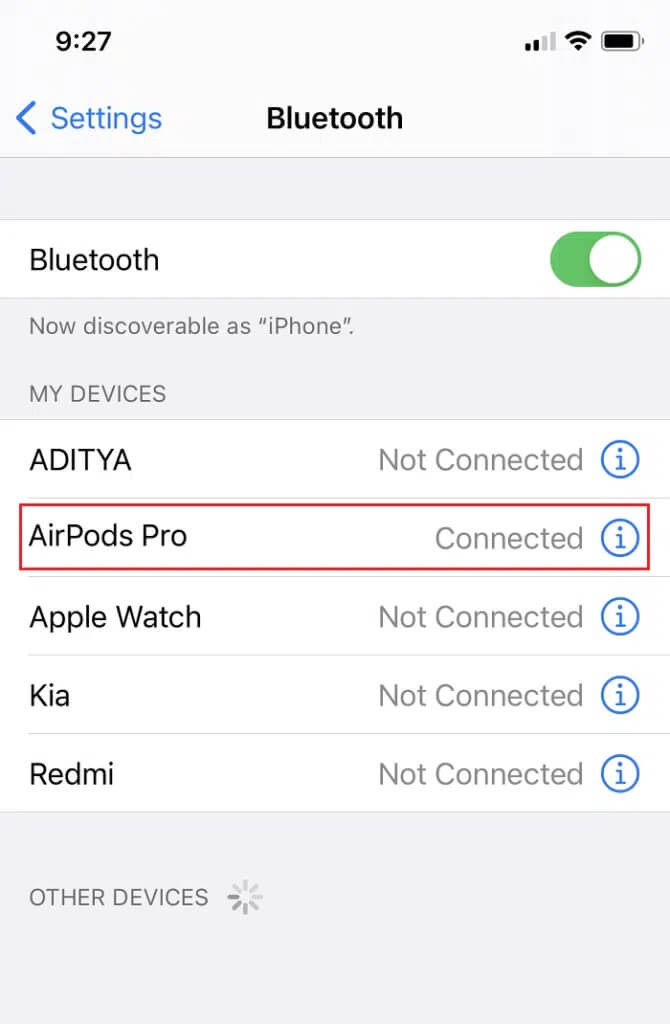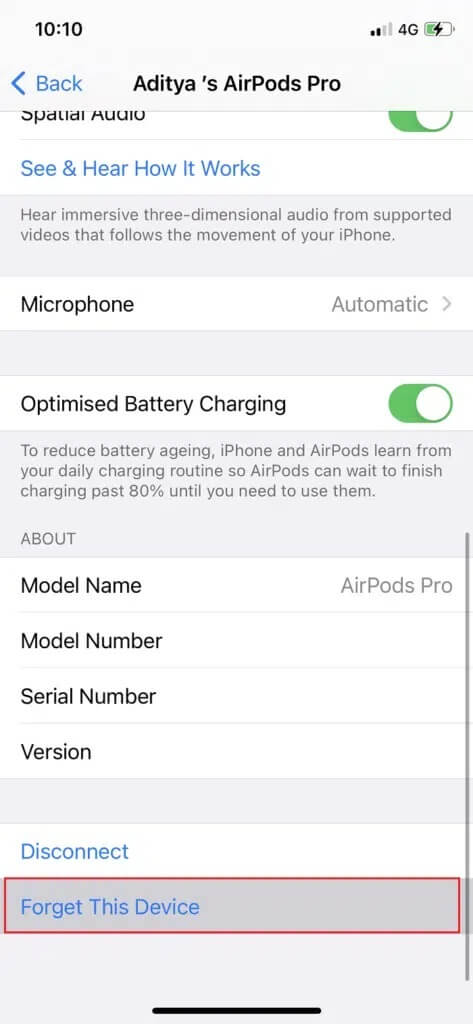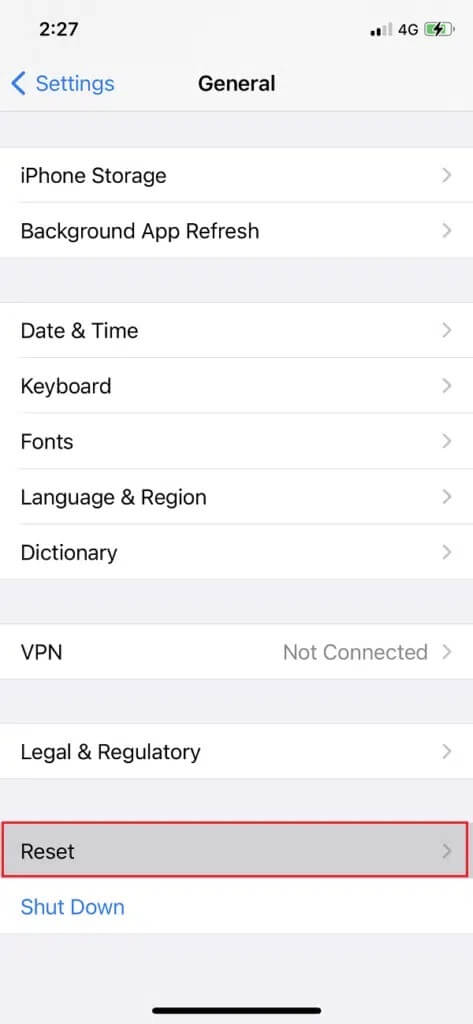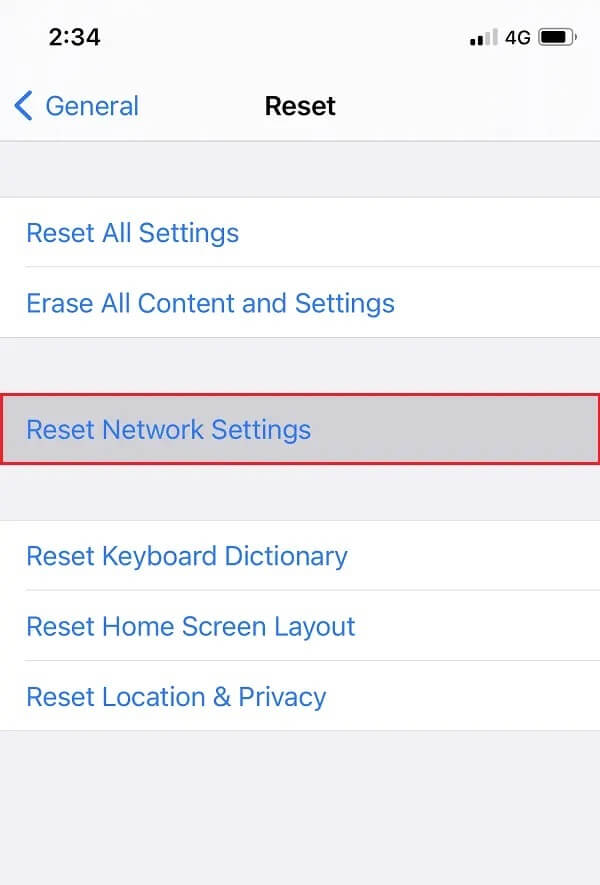So beheben Sie das Problem, dass AirPods nicht zurückgesetzt werden
Was tun, wenn AirPods nicht zurückgesetzt werden? Dies kann ziemlich besorgniserregend sein, da das Zurücksetzen von AirPods eine der einfachsten Möglichkeiten ist, AirPods-Einstellungen zu erneuern und andere Probleme zu beheben. Die gebräuchlichste Methode zum Zurücksetzen von AirPods besteht darin, den kreisförmigen Reset-Knopf zu drücken, der sich auf der Rückseite des AirPods-Gehäuses befindet. Sobald Sie diese Taste gedrückt halten, blinkt die LED weiß und gelb. In diesem Fall können Sie daraus schließen, dass das Zurücksetzen korrekt durchgeführt wurde. Leider haben sich eine Reihe von Benutzern auf der ganzen Welt darüber beschwert, dass AirPods das Problem nicht zurücksetzen.
So beheben Sie das Problem, dass AirPods nicht zurückgesetzt werden
Warum AirPods auf die Werkseinstellungen zurücksetzen?
- Manchmal kann es sich bilden Ladeprobleme bei AirPods. Eine der einfachsten Methoden zur Fehlerbehebung bei Ladeproblemen ist das Drücken der Reset-Taste.
- Vielleicht möchten Sie auch zurücksetzen AirPods zum Verbinden mit einem anderen Gerät.
- Nach der Verwendung eines AirPods-Paares über einen längeren Zeitraum können Synchronisierungsprobleme auftreten. Daher ist das Zurücksetzen auf die Werkseinstellungen eine hervorragende Möglichkeit, die Synchronisierung und Klangqualität zu verbessern.
- Es gab einige Vorfälle, bei denen die Geräte von Personen ihre AirPods nicht erkannten. Auch in diesem Fall hilft das Zurücksetzen dabei, Sie über das Telefon oder ein anderes Gerät zu erkennen.
Nachdem Sie nun wissen, warum das Zurücksetzen eine so nützliche Funktion ist, schauen wir uns die verschiedenen Möglichkeiten zur Behebung des Problems an, dass sich die AirPods nicht zurücksetzen lassen.
Methode 1: Reinigen Sie Ihre AirPods
Als erstes müssen Sie sicherstellen, dass Ihr Gerät sauber ist. Wenn Sie Ihre AirPods regelmäßig verwenden, können sich Schmutz und Ablagerungen festsetzen und die reibungslose Funktion beeinträchtigen. Daher ist es wichtig, die Ohrhörer sowie das kabellose Case frei von Schmutz und Staub zu halten.
Beim Reinigen Ihrer AirPods sollten Sie einige Hinweise beachten:
- Verwenden Sie nur ein weiches Mikrofasertuch, um die Zwischenräume zwischen dem kabellosen Gehäuse und den AirPods zu reinigen.
- Verwenden Sie keine harte Bürste. Bei beengten Platzverhältnissen kann man Schmutz mit einer feinen Bürste entfernen.
- Lassen Sie keine Flüssigkeit mit den Ohrhörern und dem kabellosen Gehäuse in Kontakt kommen.
- Achten Sie darauf, das Ende der Ohrhörer mit einem weichen Wattestäbchen zu reinigen.
- Versuchen Sie, Ihre AirPods zurückzusetzen, sobald sie vollständig sauber sind.
Methode 2: AirPods vergessen und Netzwerkeinstellungen zurücksetzen
Sie können auch versuchen, die AirPods auf dem Apple-Gerät, mit dem Sie verbunden sind, zu vergessen. Das Vergessen dieser Verbindung hilft, die Einstellungen zu aktualisieren. Befolgen Sie die angegebenen Schritte, um AirPods auf Ihrem iPhone zu vergessen und das Problem zu beheben, dass AirPods nicht zurückgesetzt werden:
1. Öffnen Sie ein Menü die Einstellungen auf Ihrem iOS-Gerät und wählen Sie Bluetooth.
2. Ihre AirPods werden in diesem Abschnitt angezeigt. Klicke auf AirPods Pro, Wie gezeigt.
3. Tippen Sie als Nächstes auf Vergessen Sie dieses Gerät > Bestätigen.
4. Gehen Sie nun zurück zur Liste die Einstellungen und klicke Allgemein > Zurücksetzen , Wie gezeigt.
5. Wählen Sie aus der nun angezeigten Liste Netzwerkeinstellungen zurücksetzen , Wie gezeigt.
6. Geben Sie ein Passcode Ihre eigenen, wenn Sie gefragt werden.
nach dem Unterricht AirPods Und vergessen Sie die Netzwerkeinstellungen, Sie sollten Ihre AirPods problemlos zurücksetzen können.
Methode 3: Legen Sie die AirPods richtig in das kabellose Gehäuse ein
Manchmal haben die schwierigsten Probleme die einfachsten Lösungen.
- Es ist möglich, dass das Problem beim Zurücksetzen der AirPods nicht durch unsachgemäßes Schließen des kabellosen Gehäuses verursacht wird. Legen Sie die Ohrhörer in das Gehäuse und schließen Sie die Abdeckung ordnungsgemäß.
- Das Problem entsteht auch, wenn das kabellose Case die AirPods nicht erkennen kann, weil sie nicht richtig passen. Ziehen Sie es bei Bedarf aus dem Wireless-Case und positionieren Sie es so, dass die Abdeckung richtig sitzt.
Methode 4: Entladen Sie den Akku und laden Sie ihn dann erneut auf
Es ist bekannt, dass es in vielen Fällen funktioniert, den Akku zu entladen und dann wieder aufzuladen, bevor die AirPods zurückgesetzt werden. Sie können den Akku Ihres AirPods entladen, indem Sie ihn an einem sauberen, trockenen Ort aufbewahren.
- Wenn Sie es nicht häufig verwenden, kann dieser Vorgang etwa zwei bis drei Tage dauern.
- Aber wenn Sie ein regelmäßiger Benutzer sind, sollten 7 bis 8 Stunden ausreichen.
Sobald der Akku vollständig leer ist, laden Sie ihn vollständig auf, bis das grüne Licht erscheint.
Methode 5: Testen Sie das Gehäuse mit einem anderen Paar AirPods
Versuchen Sie, ein anderes Paar AirPods mit der kabellosen Hülle zu testen. um Probleme mit dem Funkgehäuse auszuschließen. Setzen Sie die vollständig aufgeladenen Ohrhörer aus einer anderen Hülle in die kabellose Hülle ein und versuchen Sie, das Gerät zurückzusetzen. Wenn dies erfolgreich zurückgesetzt wird, liegt möglicherweise ein Problem mit Ihren AirPods vor.
Methode 6: Wenden Sie sich an den Apple-Support
Wenn keine der oben genannten Methoden für Sie funktioniert; Die beste Option ist, näher heranzukommen Apple Laden. Je nach Schadensgrad können Sie entweder ein Ersatzgerät erhalten oder Ihr Gerät reparieren lassen. Sie können auch anrufen Unterstützt von Apple, um zu bekommen Bei weiterer Diagnose.
Hinweis: Stellen Sie sicher, dass die Garantiekarte und der Kaufbeleg unversehrt sind, um von diesen Services profitieren zu können. Lesen Sie hier unseren Leitfaden zur Überprüfung des Status einer Apple-Garantie.
Häufig gestellte Fragen (FAQ)
F1: Warum blinken meine AirPods nicht weiß?
Wenn die LED auf der Rückseite der AirPods nicht weiß blinkt, liegt möglicherweise ein Reset-Problem vor, d. h. die AirPods werden nicht zurückgesetzt
F2: Wie erzwinge ich das Zurücksetzen meiner AirPods?
Sie können versuchen, die AirPods vom angeschlossenen Apple-Gerät zu trennen. Darüber hinaus sollten Sie sicherstellen, dass die AirPods sauber und richtig in der kabellosen Hülle platziert sind, bevor Sie sie erneut zurücksetzen.
Wir hoffen, dass die in diesem Artikel erwähnten Fehlerbehebungsmethoden das Problem behoben haben, dass die AirPods nicht zurückgesetzt werden können. Wenn ja, vergessen Sie nicht, uns Ihre Erfahrungen in den Kommentaren unten mitzuteilen!